原教程:"蚂蚁邦A4s无线路由器的设置方法"的相关最新路由设置教程资料分享。 - 来源:【WiFi之家网】 - 编辑:小歪。

新买的蚂蚁邦A4s无线路由器的设置方法和我以前介绍的方法基本一样,在阅读文章时,记得变通。
 设置蚂蚁邦A4s无线路由器主要有以下步骤:
设置蚂蚁邦A4s无线路由器主要有以下步骤:
正确连接线路
设置A4s上网
检测设置是否成功
第一步:正确连接线路
1、准备一根网线,一头插在路由器的WAN口,另一头插在猫的LAN口(网口)。如果你家的宽带没有用到猫,则需要把入户的宽带网线,插在路由器的WAN口。
2、如果家里面有电脑,需要再准备一根网线,一头连接到电脑的网口,另一头连接到LAN1、LAN2、LAN3、中任意一个接口。如图:

第二步:设置A4s上网
(1)、用电脑搜寻连接前缀名为“antbang”的WIFI,如图:
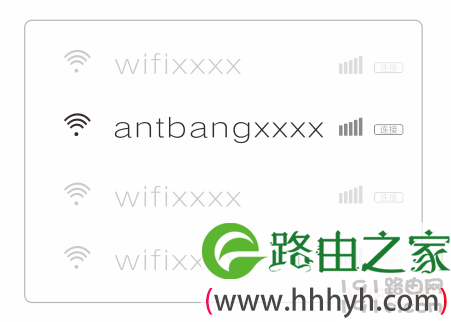
温馨提醒:
①、可在路由器底部贴纸上查看wifi名称;
②、如果电脑网口与路由器 网口(LAN1-3)直接连接,可跳过此步
(2)、电脑打开浏览器,输入web.antbang.com或192.168.249.1后,输入默认的登陆密码:admin,如下图所示:
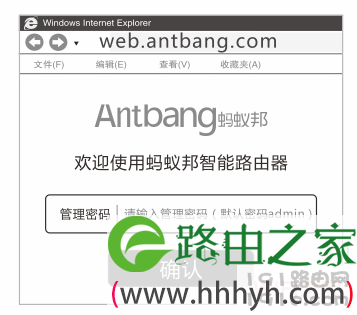
可能遇到的问题:
如果在浏览器中输入web.antbang.com或192.168.249.1后,仍然打不开设置界面;这时候,请阅读下面的文章,查看打不开设置界面的解决办法。
手机登录打不开怎么办?
(3)、选择正确的上网方式,并点击“下一步”,然后按照向导填写相关参数,小编家用的是动态ip,直接点击“下一步”就可以了。如果你家是宽带拨号上网,就输入宽带账号和密码就可以了。
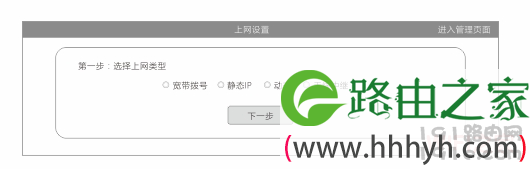 说明:
说明:
宽带拨号(ADSL拨号):宽带运营提供了宽带账号和宽带密码,在不使用路由器之前,
电脑接宽带是需要输入拨号才能上网;最常见的 特征是家里由宽带运营商安装了一个modem
静态IP:是宽带运营提供了IP地址、子网掩码、默认网关、DNS地址等信息;常见的应用场景是公司、出租屋、学校等
动态IP:宽带网线接入电脑就可以上网,电脑上面不需要做任何的操作,这种场景用动态IP上网
(4)、设置wifi名称和wifi密码,并点击“完成配置”,即可,如图:
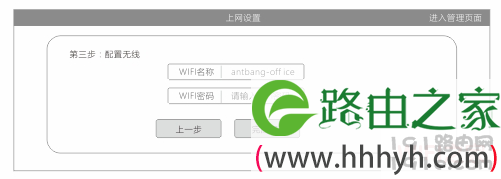
温馨提醒:
①、Wi-Fi密码:建议用 大写字母+小写字母+数字+符号 的组合来设置,并且密码长度要大于8位。
②、无线名称:建议用字母、数字或者字母与数字的组合进行设置。切勿用中文汉字设置,因为部分手机、平板电脑、笔记本电脑等无线设备,并不支持中文名称的无线信号。
③、手机尽量不要用WiFi万能钥匙之类的软件,这样你的密码在怎么设置都是没有用,别人一样都会破解。
第三步、检查设置是否成功
判断一个路由器是否可以上网,最简单的一个办法是,电脑重新连接这个路由器的wifi信号,然后在电脑中看下是否可以浏览网页了;或者登录下QQ、微信等软件,看下能否正常登录。
1、如果电脑可以浏览网页,或者可以登录QQ、微信等软件,说明路由器可以上网。
2、如果电脑不能浏览网页,也无法登录QQ、微信等软件,说明路由器设置有问题,无法上网。
如果不能上网,请仔细检查设置步骤。
原创文章,作者:路由器设置,如若转载,请注明出处:https://www.224m.com/28119.html

